ClipChamp là ứng dụng tích hợp sẵn trên Windows 11 để bạn xem và chỉnh sửa video. Trong quá trình dùng ClipChamp bạn cũng có thể gặp một số lỗi như không cài đặt được ClipChamp hay không thể sử dụng ClipChamp khi nhấn chọn. Dưới đây là hướng dẫn một số cách sửa lỗi ClipChamp không hoạt động trên Windows 11.
Sửa lỗi ClipChamp không hoạt động qua Settings
Bước 1:
Bạn nhập ClipChamp vào thanh tìm kiếm, sau đó nhấn vào App Settings như hình dưới đây.
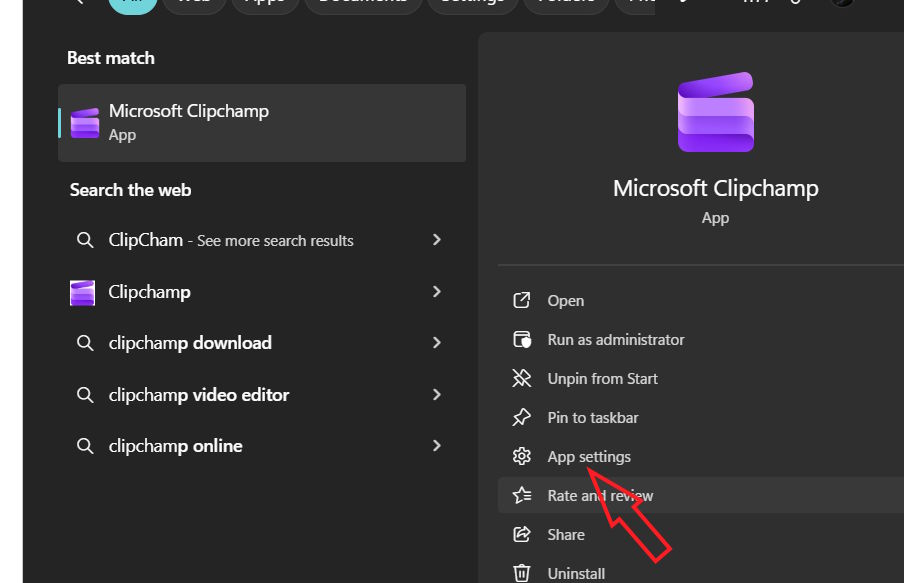
Bước 2:
Hiển thị giao diện cài đặt ứng dụng ClipChamp, bạn nhấn chọn nút Repair để tiến hành sửa lại ứng dụng đang gặp vấn đề.
Nếu ClipChamp vẫn không hoạt động, bạn có thể đặt lại ứng dụng và sẽ xóa toàn bộ dữ liệu để đưa ứng dụng về giao diện mặc định ban đầu. Nhấn Reset để tiến hành cài đặt lại ứng dụng.
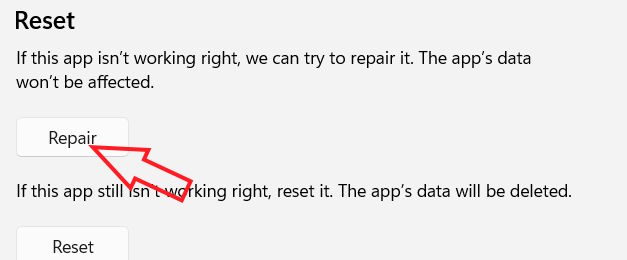
Sửa lỗi ClipChamp không hoạt động bằng lệnh SFC Scannow
Lệnh SFC Scannow tự động phát hiện những tệp ClipChamp bị hỏng, lỗi và tìm phiên bản tệp chính xác.
Bước 1:
Bạn cần mở Terminal với tư cách quản trị viên trên máy tính.
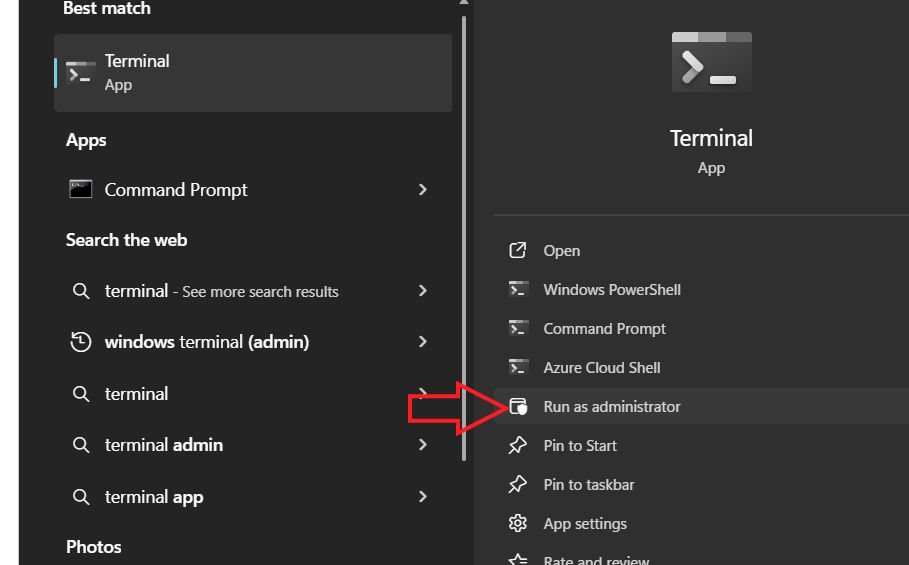
Bước 2:
Trong giao diện này bạn nhập lệnh sfc /scannow. Khi đó những tệp bị hỏng sẽ hiển thị và thông báo trên màn hình. Bạn thực hiện theo hướng dẫn hiển thị và Windows sẽ tự động tải lại tất cả các tệp bị hỏng.
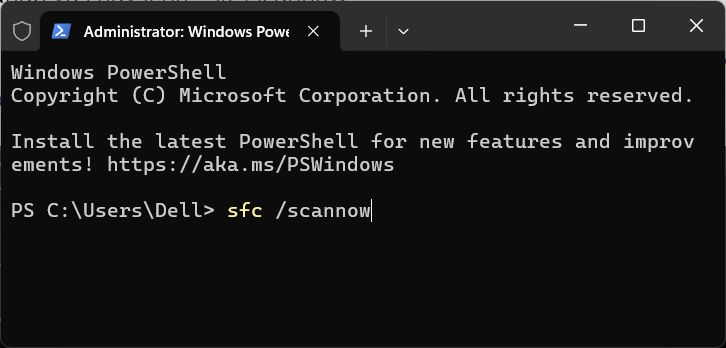
Giải phóng dung lượng RAM máy tính
ClipChamp yêu cầu sử dụng nhiều tài nguyên RAM và CPU để hoạt động. Trong một số trường hợp, ClipChamp không hoạt động hoặc bị tắt do không đủ dung lượng để chạy. Điều này có thể xảy ra nếu bạn đang sử dụng video lớn hoặc dài và chạy song song các ứng dụng khác.
Bạn hãy thử đóng những chương trình không hoạt động, như trình duyệt Chrome hay những chương trình nặng khác để giải phóng bộ nhớ máy tính.
Bạn cũng có thể sử dụng Task Manager đóng các chương trình nền mà bạn không sử dụng.
Tắt phần mềm virus hay tưởng lừa trên Windows
Nếu bạn đang sử dụng phần mềm diệt virus của bên thứ ba, hãy tạm thời tắt phần mềm rồi thử chạy lại ClipChamp. Ngoài ra, bạn có thể cho phép ClipChamp vượt qua tường lửa.
Bước 1:
Bạn mở Settings rồi chọn Privacy and security, tiếp đến nhấn vào Windows Security > Firewall & network protection.

Bước 2:
Chuyển sang giao diện mới, người dùng nhấn chọn mục Allow an app through firewall như hình.
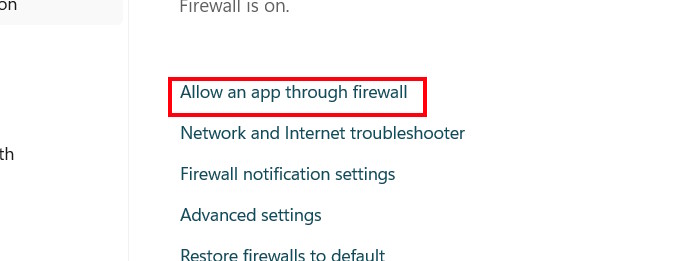
Bước 3:
Nhấn tiếp vào Change settings để thay đổi lại cài đặt.
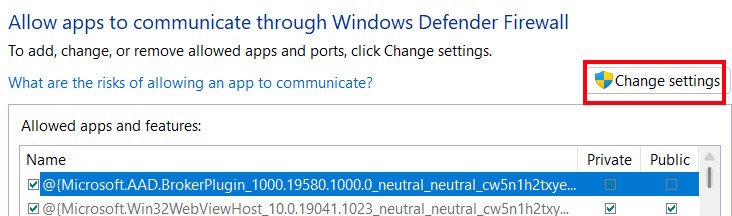
Trong danh sách bên dưới tìm tới Microsoft ClipChamp và tích chọn vào cả 2 tùy chọn Public và Private. Cuối cùng nhấn OK để lưu lại.
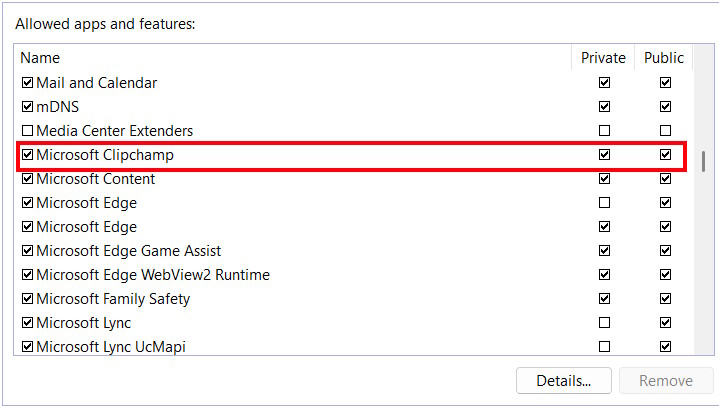
 Công nghệ
Công nghệ  AI
AI  Windows
Windows  iPhone
iPhone  Android
Android  Học IT
Học IT  Download
Download  Tiện ích
Tiện ích  Khoa học
Khoa học  Game
Game  Làng CN
Làng CN  Ứng dụng
Ứng dụng 

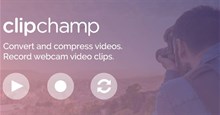
















 Linux
Linux  Đồng hồ thông minh
Đồng hồ thông minh  macOS
macOS  Chụp ảnh - Quay phim
Chụp ảnh - Quay phim  Thủ thuật SEO
Thủ thuật SEO  Phần cứng
Phần cứng  Kiến thức cơ bản
Kiến thức cơ bản  Lập trình
Lập trình  Dịch vụ công trực tuyến
Dịch vụ công trực tuyến  Dịch vụ nhà mạng
Dịch vụ nhà mạng  Quiz công nghệ
Quiz công nghệ  Microsoft Word 2016
Microsoft Word 2016  Microsoft Word 2013
Microsoft Word 2013  Microsoft Word 2007
Microsoft Word 2007  Microsoft Excel 2019
Microsoft Excel 2019  Microsoft Excel 2016
Microsoft Excel 2016  Microsoft PowerPoint 2019
Microsoft PowerPoint 2019  Google Sheets
Google Sheets  Học Photoshop
Học Photoshop  Lập trình Scratch
Lập trình Scratch  Bootstrap
Bootstrap  Năng suất
Năng suất  Game - Trò chơi
Game - Trò chơi  Hệ thống
Hệ thống  Thiết kế & Đồ họa
Thiết kế & Đồ họa  Internet
Internet  Bảo mật, Antivirus
Bảo mật, Antivirus  Doanh nghiệp
Doanh nghiệp  Ảnh & Video
Ảnh & Video  Giải trí & Âm nhạc
Giải trí & Âm nhạc  Mạng xã hội
Mạng xã hội  Lập trình
Lập trình  Giáo dục - Học tập
Giáo dục - Học tập  Lối sống
Lối sống  Tài chính & Mua sắm
Tài chính & Mua sắm  AI Trí tuệ nhân tạo
AI Trí tuệ nhân tạo  ChatGPT
ChatGPT  Gemini
Gemini  Điện máy
Điện máy  Tivi
Tivi  Tủ lạnh
Tủ lạnh  Điều hòa
Điều hòa  Máy giặt
Máy giặt  Cuộc sống
Cuộc sống  TOP
TOP  Kỹ năng
Kỹ năng  Món ngon mỗi ngày
Món ngon mỗi ngày  Nuôi dạy con
Nuôi dạy con  Mẹo vặt
Mẹo vặt  Phim ảnh, Truyện
Phim ảnh, Truyện  Làm đẹp
Làm đẹp  DIY - Handmade
DIY - Handmade  Du lịch
Du lịch  Quà tặng
Quà tặng  Giải trí
Giải trí  Là gì?
Là gì?  Nhà đẹp
Nhà đẹp  Giáng sinh - Noel
Giáng sinh - Noel  Hướng dẫn
Hướng dẫn  Ô tô, Xe máy
Ô tô, Xe máy  Tấn công mạng
Tấn công mạng  Chuyện công nghệ
Chuyện công nghệ  Công nghệ mới
Công nghệ mới  Trí tuệ Thiên tài
Trí tuệ Thiên tài